Как да използвате Siri
Автор:
Louise Ward
Дата На Създаване:
3 Февруари 2021
Дата На Актуализиране:
1 Юли 2024

Съдържание
- етапи
- Част 1 Настройка на Siri
- Част 2 Активирайте Siri
- Част 3 Телефониране и изпращане на едно или едно
- Част 4 Изпълнете други задачи
- Част 5 Получаване на най-доброто от Siri
- Част 6 Използване на функцията за диктовка
Научете как да настроите и използвате Siri, личният асистент на iPhone.
етапи
Част 1 Настройка на Siri
-
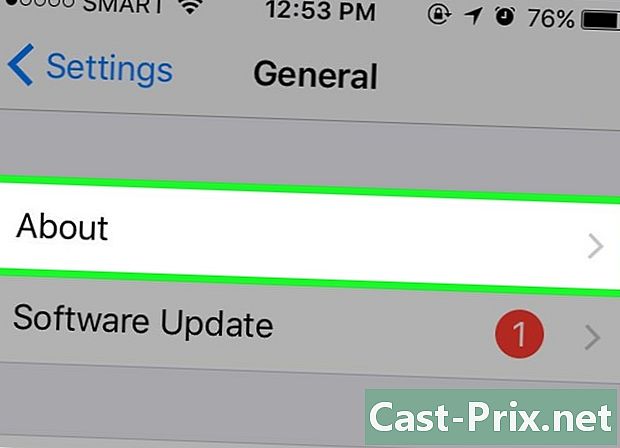
Уверете се, че вашият iPhone поддържа Siri. Всички айфони, от последната версия до 4S, поддържат Siri.- През март 2017 г. iPhone 4S беше единственият iPhone, който не работи с iOS 10, който поддържа Siri.
-
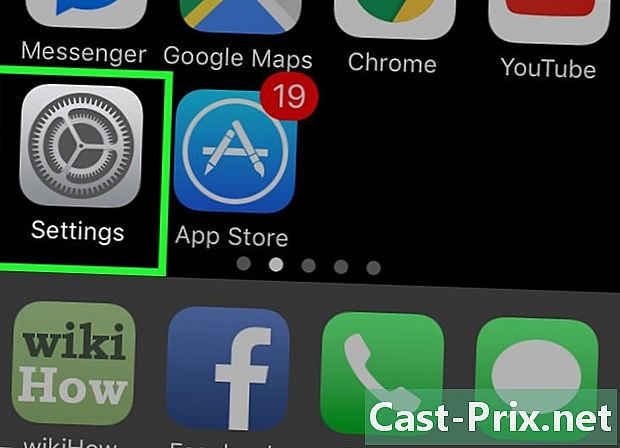
Влезте настройки. Това е сивото приложение с назъбени колела, което трябва да бъде на началния екран. -

Превъртете надолу. Превъртете надолу и натиснете Siri. Тази опция е точно под раздела общ. -

Плъзнете превключвателя Siri в положение On. Превключвателят в горната част на страницата ще стане зелен. Ще видите и конски прозорец в долната част на екрана. -

Докоснете Активиране на Siri. Тази опция е в прозореца на conuelle. -

Персонализирайте настройките на Siri. На тази страница има различни опции.- Заключен достъп или Заключен достъп до екрана, Плъзнете превключвателя в положение On (вдясно), за да позволите на Siri да реагира, когато устройството е заключено.
- Разрешаване на „Дис Сири“, Плъзнете превключвателя в положение On (вдясно), за да активирате тази опция. Това е процес, който ви позволява да кажете „Кажи Сири“ на глас, за да се позовете на Сири.
- език, Изберете езика за комуникация със Siri.
- Гласът на Сири, Изберете акцента или жанра (мъжки или женски) на гласа, използван от Siri.
- Аудио връщане, Изберете, когато Сири говори на глас. винаги Siri ще ви отговори на глас, дори ако вашият iPhone е в безшумен режим. Управлявайте с бутона на звънене Позволява ви да спрете връщането на звука с бутона Silent.
- Моята информация, Изберете контакт, към когото Сири ще се обърне, когато се обърне към вас. В повечето случаи очаквате това да сте вие, така че натиснете името си в списъка.
- Поддържано приложение, Изберете приложения, които не са Apple, които Siri могат да използват. Ще видите списък с тези приложения, като отворите Siri и натиснете ? в долния ляв ъгъл на екрана.
Част 2 Активирайте Siri
-
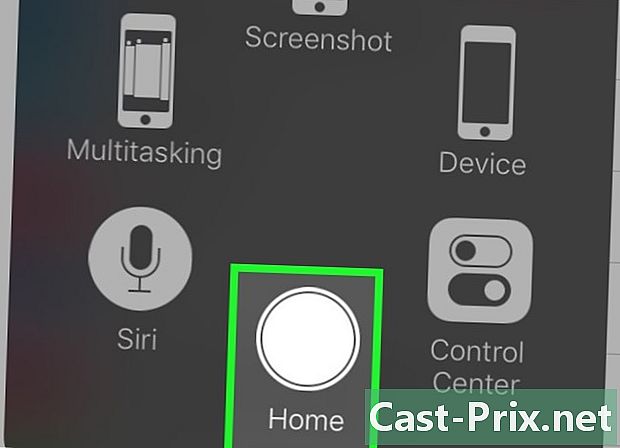
Натиснете и задръжте бутона Начало. Това е кръглият бутон в долната част на екрана. Натиснете и задръжте, за да извикате Siri след 1 или 2 секунди. Siri ще се отвори в режим „слушане“ и ще изчака вашите инструкции.- Ако вашият iPhone използва AssistiveTouch, за да замени дефектния бутон Home, натиснете квадратчето AssistiveTouch и след това натиснете Siri (или натиснете и задръжте иконата добре дошъл).
- Можете също така да кажете „Dis Siri“ на глас, ако сте активирали тази функция.
-

Изчакайте да се появи многоцветна линия в долната част на екрана. Когато видите многоцветна линия да се появи в долната част на екрана, можете да започнете да разговаряте със Siri. -

Попитайте Сири нещо. Ако Siri разбира повечето от специфичните за iOS заявки (като звънене на приятел), ще трябва да се свърже с Интернет, за да отговори на по-сложни въпроси. -
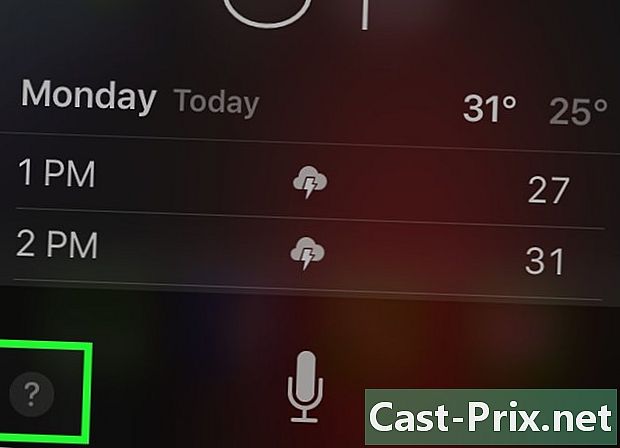
Натиснете?, Тази опция се намира в долния ляв ъгъл на екрана Siri. Ще видите списък с приложения, с които Siri може да взаимодейства, и кратко описание как да ги използвате. -
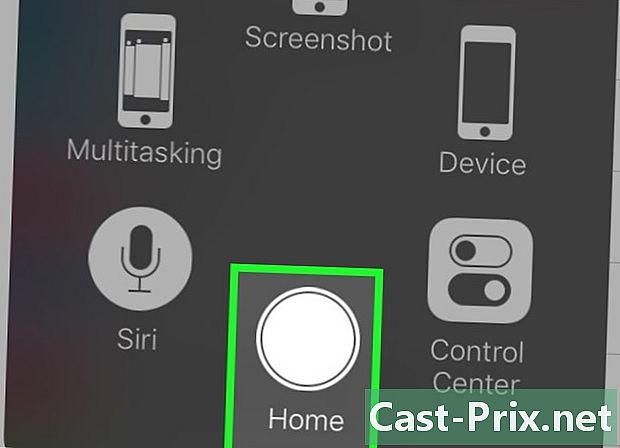
Натиснете отново бутона Начало. Натиснете отново бутона Home, за да затворите Siri.- Можете също така да кажете „Довиждане“, ако Сири е в режим на слушане.
Част 3 Телефониране и изпращане на едно или едно
-

Активирайте Siri. Siri ще се отвори в режим на слушане. -
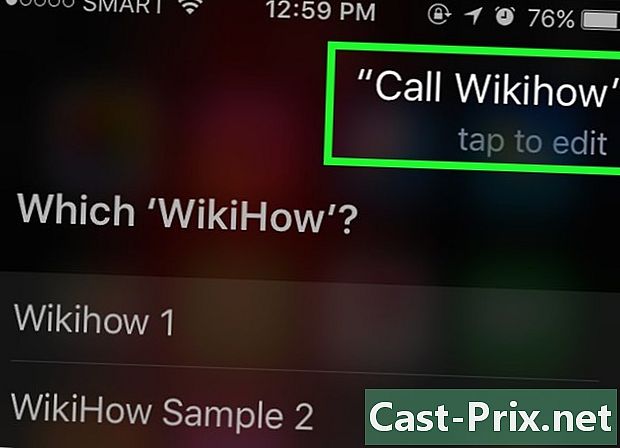
Кажете „Обадете се“, за да се обадите. Докато името, което споменавате, е част от контактите ви, Сири веднага ще се обади на въпросния човек.- Ако имате различни контакти с едно и също име, Siri ще ви помоли да изберете един. Можете да кажете на Siri на кого да се обади или да натиснете въпросния контакт, за да извършите повикването.
-
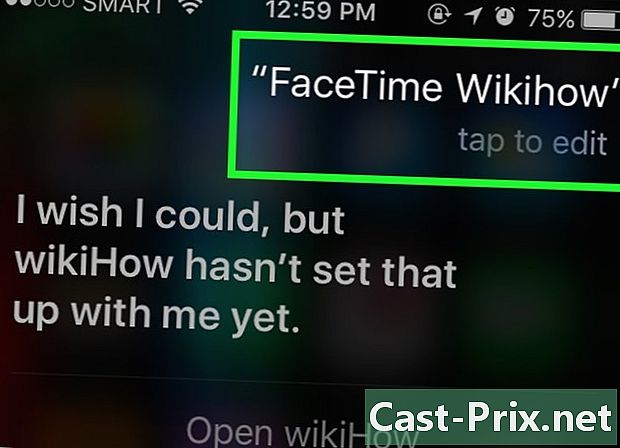
Кажете „Обадете се с FaceTime“, за да извършите FaceTime повикване. Процесът е подобен на телефонното обаждане. Ако кажете име и Сири не знае кой да избере, той ще ви помоли да потвърдите контакта, за да се обадите.- Ако контактът, на който се опитвате да се обадите, няма iPhone, повикването FaceTime ще започне малко преди да се изключи.
-
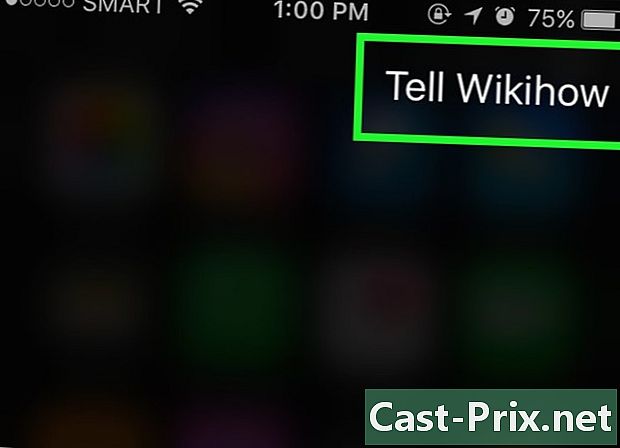
Кажете „Кажете на“, последвано от e. Моля, кажете точно какво искате да изпратите, след като посочите името на контакта.- Например, за да пожелаете добро възстановяване на болен приятел, можете да кажете „Кажете на Джеф, надявам се да сте по-добре. Сири ще напише една, която казва „Надявам се да си по-добър. "
-

Кажете „Да“. Кажете „Да“, когато Сири приключи да чете на глас. Това ще изпрати вашето.- Освен това ще имате възможност да препрочетете и коригирате някои грешки, преди да кажете „Да“ или да се подкрепите изпрати.
-
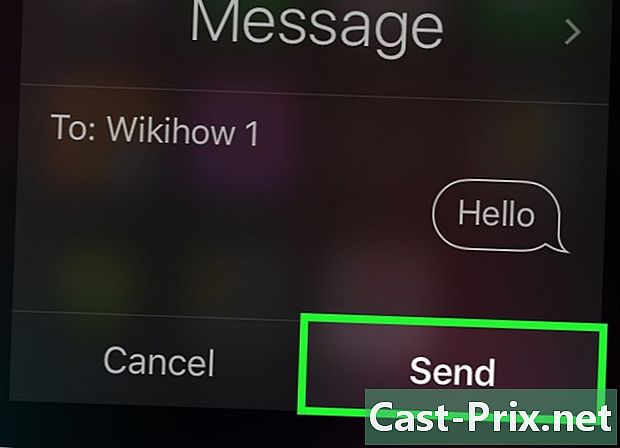
Кажете „Изпрати един до“. Siri ще вмъкне името на контакта ви в секцията „До“ на новото и ще ви помоли да отговорите на въпросите по-долу.- Каква е целта на вашия? Кажете на Сири какъв трябва да бъде вашият обект.
- Какво искате да сложите във вашия? Кажете на Сири какво искате да поставите във вашето.
- Готови ли сте да го изпратите? Siri ще ви зададе този въпрос, след като прочетете на глас. Кажете „Да“, за да го изпратите или „Не“, за да направите пауза на Сири.
Част 4 Изпълнете други задачи
-

Помолете Сири да направи търсене в Интернет. Например, просто му кажете „Потърсете в Интернет съвети за градинарство“. Той ще изследва темата и ще публикува списък на съответните уебсайтове. -
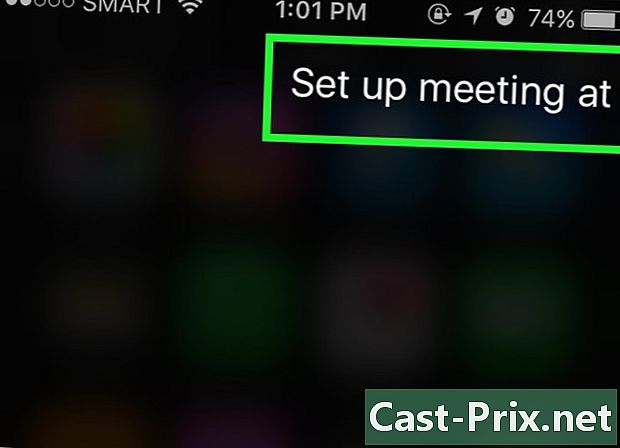
Помолете Сири да насрочи среща. Просто му кажете „Насрочете среща утре по обяд. Той ще ви каже: „Много добре, насрочвам назначаването ви за утре. Трябва ли да потвърдя? Ще се покаже календарът с избраната дата и час. Ако има друга насрочена среща, той ще ви уведоми.- Потвърдете с положителен отговор или натиснете потвърждаване.
-
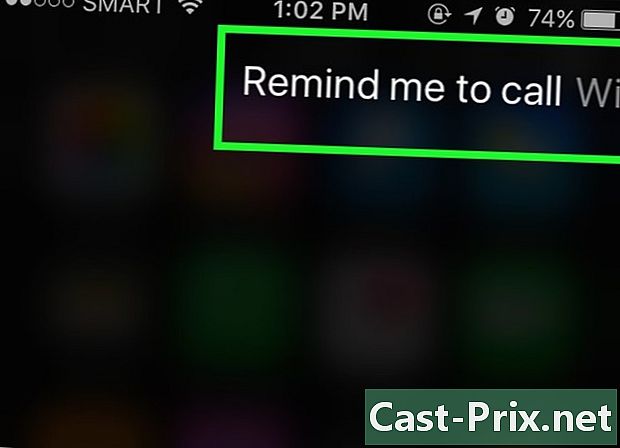
Помолете Сири да си спомни нещо. Просто му кажи нещо от рода на „Обади ми се Ашли. Сири ще каже: „Кога искаш да ти се обадя? Кажете му времето, когато искате той да ви се обади (кажете утре в 10:00 ч.) И потвърдете с положителното или натиснете потвърждаване когато той ще ви помоли да потвърдите отзоваването. -
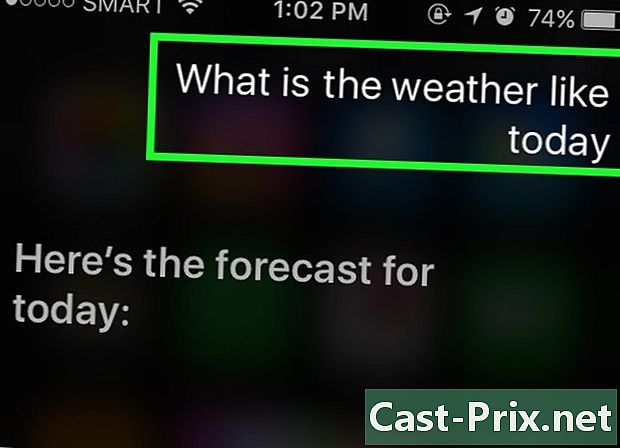
Помолете Сири да провери времето. Просто му кажете: „Какво е времето днес? Той ще ви покаже времето за деня. -
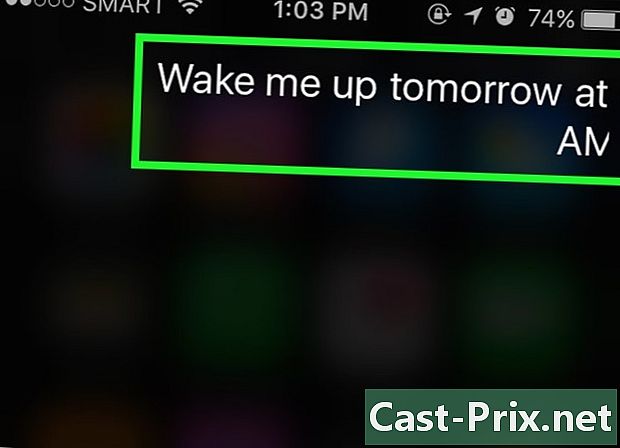
Помолете Сири да настрои аларма. Просто му кажете: „Събуди ме утре в 6 часа. Той ще потвърди заявката, като каже, че е настроил алармата в посочения час. -
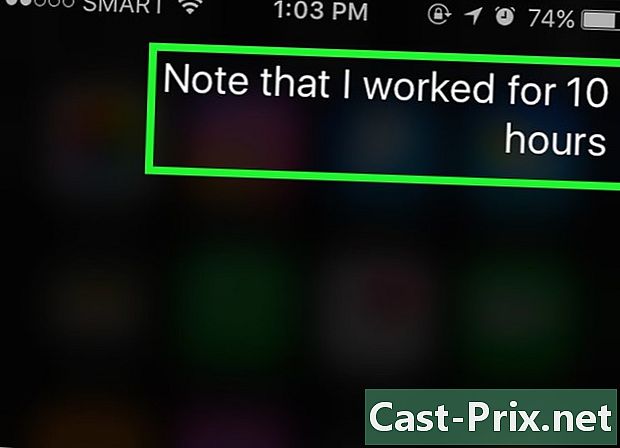
Помолете Сири да напише бележка. Просто му кажете „Забележете, че днес работих 10 часа. Бележката с него ще се появи. -
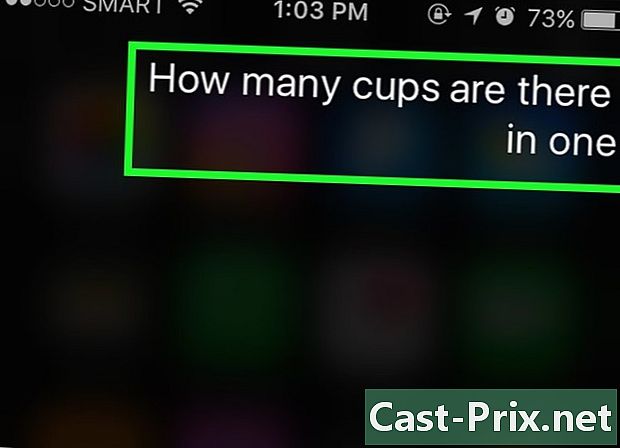
Попитайте Сири за информация. Попитайте го нещо като „Колко чаши правят 4 л? Той ще анализира въпроса и ще ви даде отговора. -
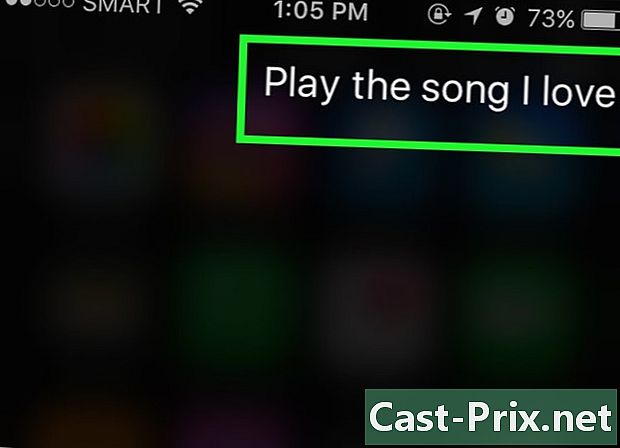
Помолете Сири да пусне песен. Просто му кажете "Играй" и Сири ще свири песента.- Песента трябва да е на вашия iPhone, за да може Siri да я възпроизведе.
Част 5 Получаване на най-доброто от Siri
-

Създайте лични връзки. Ако кажете "е моето", Сири ще запомни този човек под това заглавие.- Например, ако кажете "Тереза е моята майка", можете да се обадите на майка си и да кажете на Сири "Обади се на мама" следващия път, когато искаш да й се обадиш.
- Можете да направите същото за заведения („е любимият ми ресторант“) и организации, стига телефонният им номер или друга информация да се съхранява на вашия iPhone.
-
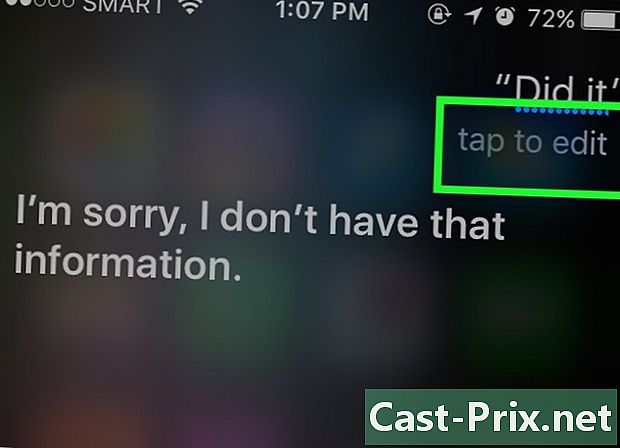
Коригирайте грешките на Siri. Ако кажете нещо на Siri и Siri не го интерпретира правилно, натиснете полето e с вашата грешна заявка и го коригирайте с клавиатурата си. Това ще изисква допълнителен принос, но Сири се учи на тези грешки и ще те разбере по-добре следващия път. -
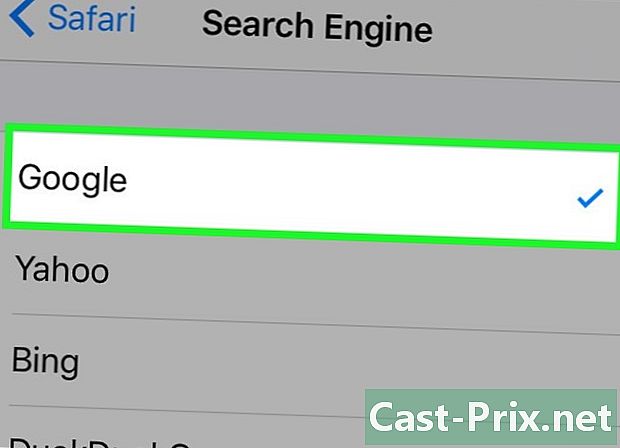
Променете търсещата машина Siri по подразбиране. Siri използва Safari, за да отговори на вашите въпроси, независимо дали става въпрос за нещо на света или математически изчисления, когато плащате сметката в ресторанта. За да промените търсачката по подразбиране на Siri, отидете на настройки, сафари, Търсачка след това изберете търсещата машина, която искате да използвате. -
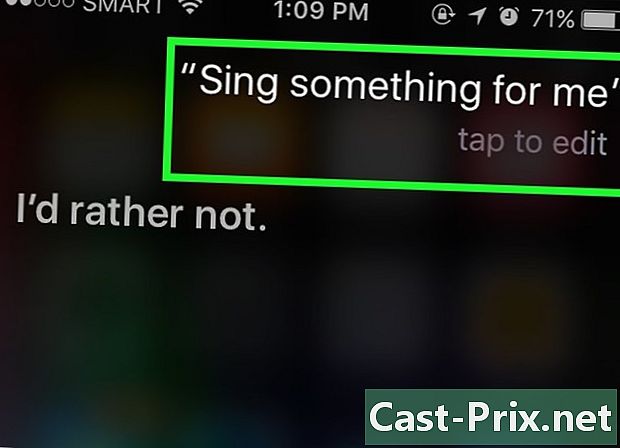
Помолете Сири да ви разкаже шега. За забавление помолете Сири да ви изпее песен или да каже „Toc Toc“. Можете също така да го помолите да ви се обади така или иначе, например „Ваше величие“, или да го помолите да каже повече за него.- Потребителите на IPhone са намерили всякакви забавни неща, за да питат Siri.
Част 6 Използване на функцията за диктовка
-
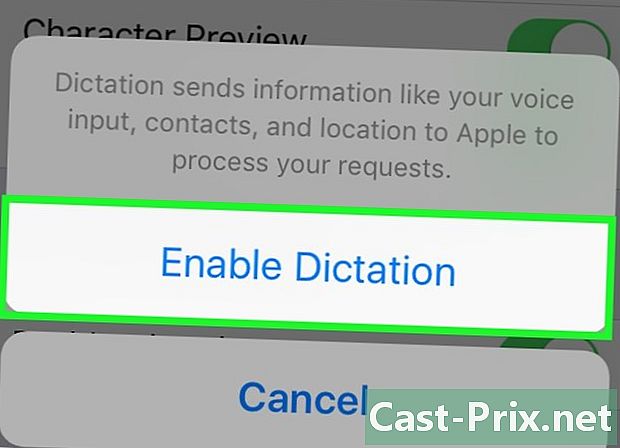
Активирайте Диктовка. Трябва да активирате функцията за диктовка, за да я използвате. Подобно на Сири, тя разпознава гласа ви и ви позволява да диктувате ноти. Dictée ще изпрати вашата диктовка на сървърите на Apple за разпознаване и обработка.- Влезте настройки.
- преса общ.
- преса клавиатура.
- Плъзнете превключвателя Активирайте Диктовка в позиция Вкл.
-

Отворете приложение, което ви позволява да правите бележки. Можете да използвате Dictation за всяко приложение, което използва клавиатурата. Отворете приложение, за да напишете e и да покажете клавиатурата. -
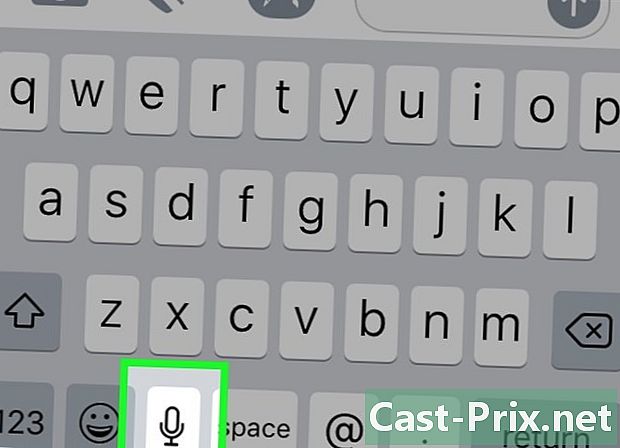
Натиснете бутона за диктовка. Натиснете бутона за диктовка до интервала. Изглежда като микрофон и стартира процеса на диктовка. -
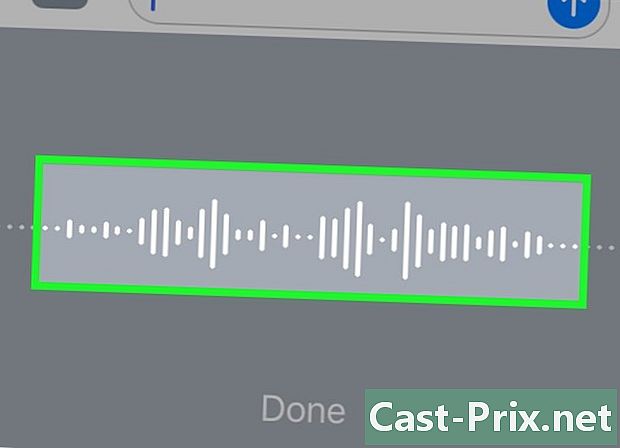
Посочете какво искате да отбележите. Заявете какво искате да запишете с ясен, спокоен глас. Говорете ясно и не казвайте думите си твърде бързо. Не е нужно да правите пауза след всяка дума, но не забравяйте да изразявате ясно. -

Изпишете препинателните знаци. Диктовка ще събере всичко, което кажете в едно изречение, освен ако не изписвате препинателните знаци. За да ги поставите, просто трябва да ги изпишете. Например да напишете „Здравей! Трябва да кажете „Здравейте, удивителен знак“. По-долу са най-често срещаните препинателни знаци.- . : "Точка" или "крайна точка".
- , : "Запетайка".
- ... : "3 точки на спиране" и "край на офертата".
- : "Апостроф".
- ? : "Въпросник".
- ! : "Удивителен знак".
- ( и ) : "Отворени скоби" и "затворени скоби".
-

Добавете прекъсване на реда Добавете прекъсване на ред или прекъсване на абзаца. Dictée автоматично добавя интервал и главни букви в началото на ново изречение след препинателни знаци. Трябва обаче да посочите кога искате да започнете нов ред или да създадете нов параграф. Кажете „Нов ред“, за да добавите прекъсване на реда във вашия документ или кажете „Нов параграф“, за да добавите прекъсване на абзаца. -
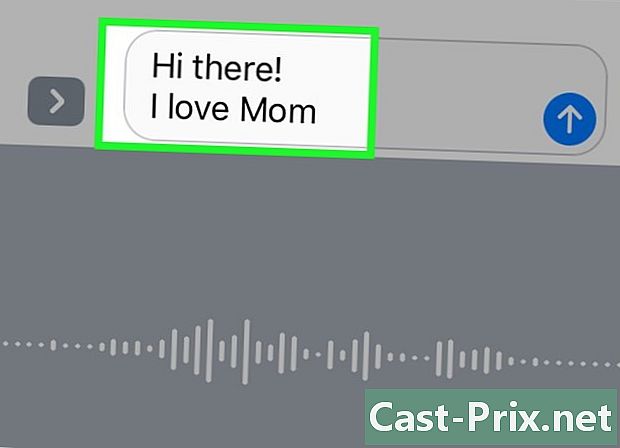
Активирайте и деактивирайте главни букви. Можете да използвате командите за диктовка, за да промените случая по време на въвеждане.- Кажете „Разрешено използване на главни букви“, за да се заглави първата буква на следващата дума. Например, кажете „Обичам големи майки“, за да напишете „Обичам мама“.
- Кажете „Разрешено използване на главни букви“ и „Неактивирано използване на главни букви“, за да се използват главни букви от всяка дума в изречение. Статиите не се изписват с главни букви. Например, кажете „Активирана капитализация можете ли да ми дадете рецепта с главни букви“, за да напишете „Можете ли да ми дадете рецептата“.
- Кажете „All Caps“, за да напишете следващата дума с главни букви. Например, кажете „I uppers all the uppers“, за да напишете „Мразя насекоми“.

